Kako se povezati s Wi-Fi mrežom u sustavu Windows 10?
U posljednje vrijeme svi pišu samo o sustavu Windows 10. Netko kritizira, nekome se sustav jako svidio, svi su ažurirani, testirani i sve to. Također se trudim biti u "trendu" :), pa sam deset najboljih stavio uz već instalirani Winodws 7, i malo ga iskoristio. Pa, naravno, provjerio sam kako Wi-Fi radi i kako je upravljanje mrežom općenito organizirano. Čak i u usporedbi s Winodws 7, praktički se ništa nije promijenilo, samo postoje, takoreći, druge postavke koje su izoštrene za zaslone osjetljive na dodir.
Ploča za povezivanje s Wi-Fi mrežama malo se promijenila, sada je Wi-Fi moguće uključiti ili isključiti u samo dva klika. Glavna stvar koja mi se svidjela bila je automatska instalacija svih upravljačkih programa, uključujući mrežnu karticu i Wi-Fi prijamnik. Na moj prijenosnik, model poput 2013. godine, svi su se upravljački programi instalirali automatski. Ne znam kako će biti na drugim računalima, ali jako je cool, jer je na istom Winodwsu 7 uvijek bilo puno problema s povezivanjem na Wi-Fi, upravo zbog upravljačkih programa. Jedino što nisam pronašao je gdje potražiti lozinku za Wi-Fi mrežu u sustavu Windows 10. Metoda o kojoj sam pisao u ovom članku nije prikladna. Jednostavno nema stavke "Upravljanje bežičnom mrežom". Proučit ću ovu temu još malo i napisat ću kako pamtiti lozinku u prvih deset.
U ovom članku želim vam pokazati kako se povezati s Wi-Fi mrežom u sustavu Windows 10. Pokazat ću vam i gdje su postavke bežične mreže.
Prijenosno računalo ili tablet u sustavu Windows 10 povezujemo s Wi-Fi mrežom
Sve je vrlo jednostavno, pa čak i lijepo. Na ploči s obavijestima (u donjem desnom kutu) kliknite gumb u obliku mrežnih podjela (Wi-Fi antene). Ako imate instaliran Wi-Fi upravljački program, ali je sam adapter isključen, ikona će biti s crvenim križem, a ako postoje mreže za povezivanje, bit će sa zvjezdicom.
Ako ne možete uključiti Wi-Fi, nema prekidača i nema kartice Wi-Fi u postavkama, pogledajte članak: kako uključiti Wi-Fi u sustavu Windows 10 kada nema gumba Wi-Fi i pogreška "Na ovom uređaju nije moguće pronaći bežične uređaje Računalo ". U njemu sam napisao o mogućim uzrocima i rješenjima. Najvjerojatnije upravljački program bežičnog adaptera jednostavno nije instaliran.
Ako ste suočeni s problemom kada Wi-Fi na vašem prijenosnom računalu ne radi, rješenja možete pronaći u članku //help-wifi.com/reshenie-problem-i-oshibok/ne-rabotaet-wi-fi-na-noutbuke- chto-delat /. Tamo sam prikupio sva najpopularnija i najučinkovitija rješenja.
Kliknite ovu ikonu, a ako je Wi-Fi isključen, kliknite odgovarajući gumb i uključite bežični adapter.
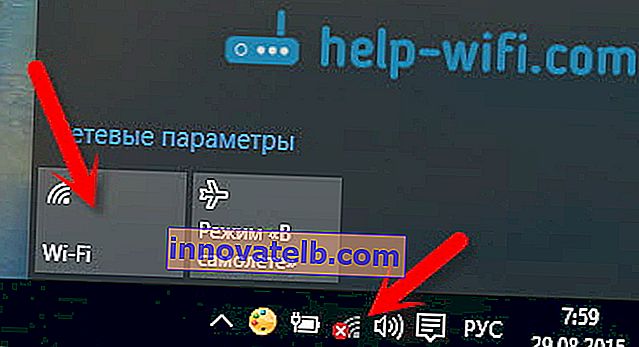
Odmah nakon uključivanja bežičnog adaptera, na vrhu se pojavljuju mreže dostupne za povezivanje. Kliknite željenu mrežu i kliknite gumb Poveži . Možete ukloniti kvačicu iz okvira Automatsko povezivanje ako ne želite da vaš uređaj automatski uspostavi vezu s ovom mrežom.
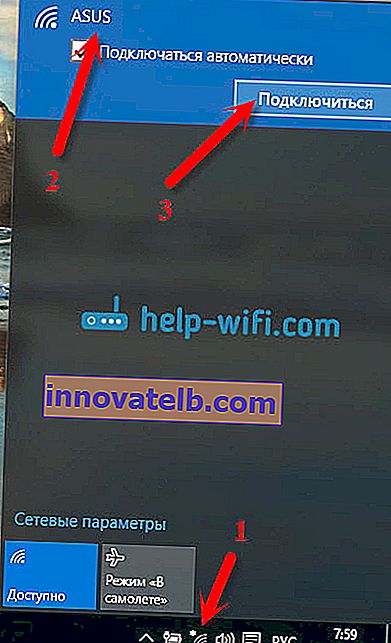
Ako je mreža zaštićena lozinkom, morat ćete je navesti.
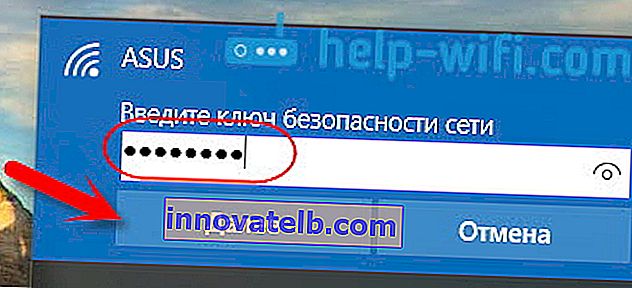
Tada će sustav pitati želite li da vaše računalo sudjeluje u kućnoj mreži. Vidjet će ga drugi uređaji. Ako se spajate na kućnu mrežu, preporučujem da kliknete Da . Kako kasnije ne bi bilo problema s postavljanjem lokalne mreže.
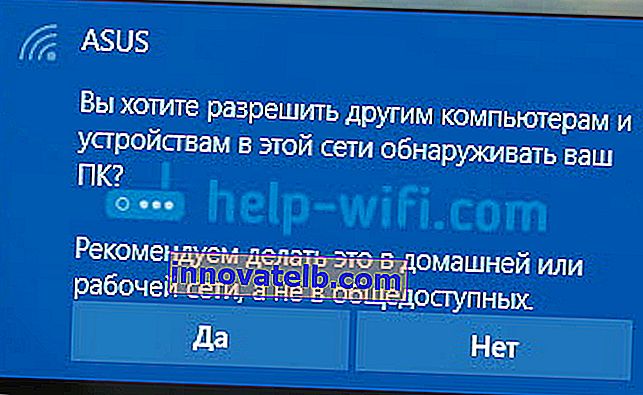
To je to, vaše će računalo biti povezano s Internetom. Klikom na mrežu s kojom ste povezani lako se možete odspojiti od nje.

Napokon možete testirati novi preglednik - Microsoft Edge . Inače, zanimljiv preglednik, volio bih vidjeti vaše povratne informacije o njemu.
Kako otvoriti Wi-Fi postavke u sustavu Windows 10?
Kliknite ikonu veze i kliknite vezu Mrežni parametri .

Otvorit će se postavke " Mreža i Internet ". Tu su i postavke bežične mreže.
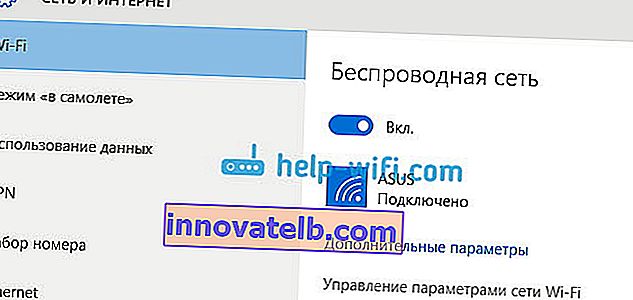
Također možete otvoriti nama poznatu nadzornu ploču mreže i zajedničkog pristupa. Samo kliknite desnu tipku miša na ikonu veze i odaberite Centar za mrežu i dijeljenje . I tada je sve isto kao u Windowsima 7 i 8, upravljanje adapterima itd.
Do sada nisam čuo za bilo kakve probleme s Wi-Fi mrežom u sustavu Windows 10, pogreške, padove i slično. Pa, po tradiciji, najpopularniji problem je "nema pristupa Internetu", odnosno status veze "Ograničeno", sa žutim trokutom pored ikone mreže. Krivac je obično usmjerivač. Ili bolje rečeno, pogrešna postavka. Ako dobijete ovu pogrešku, pogledajte članak: "Veza ograničena" u sustavu Windows 10 putem Wi-Fi-ja i mrežnog kabela.
Bio bih zahvalan na vašim komentarima na temu članka. Napišite kako vam se sviđa Windows 10 ako postoje problemi s pristupom Internetu putem Wi-Fi-ja ili neke nove značajke sustava.